4D v13
Insertar referencias dinámicas
 Insertar referencias dinámicas
Insertar referencias dinámicas
Puede añadir referencias dinámicas a los valores de campos o a las expresiones 4D insertando expresiones en los objetos texto.
Utilizando referencias de campos y expresiones 4D, dinámicas puede crear documentos 4D Chart que incorporen información de su base de datos. Por ejemplo, puede utilizar información de los campos de los registros para hacer los títulos del gráfico. Puede utilizar expresiones 4D para efectuar tareas como cálculos numéricos o concatenar textos.
Puede mostrar la información desde 4D como valores o referencias. Un valor es la información real guardada en un campo o calculada a partir de una expresión. Una referencia es el nombre del campo o el texto de la expresión.
Cuando se muestran expresiones y campos como referencias, están entre comillas: « y ». Por ejemplo, una referencia al campo Nombre de la tabla [Persona] aparecería así:
«[Persona]Nombre»
4D Chart inserta estos símbolos cuando se inserta un campo en un objeto de texto. Cuando inserta otro tipo de referencia, como por ejemplo una función o variable 4D, debe indicar que es una referencia.
4D Chart añadirá los símbolos « y » para diferenciar la referencia del texto normal. Para mayor información sobre referenciación de expresiones, consulte la sección Insertar expresiones 4D.
Cuando las referencias se muestran como valores, no aparecen los símbolos « y »; por ejemplo, un valor del campo para Nombre podría ser:
Javier
El valor del campo aparece como texto estándar.
Las referencias de campos y expresiones 4D siempre hacen referencia al registro actual y se actualizan cada vez que el registro actual cambia. Si no hay registro actual, no se muestra ningún valor.
Insertando una referencia de campo en un documento 4D Chart, usted añade información dinámica al documento. Si el campo se actualiza, también se actualiza el valor en 4D Chart. Puede utilizar campos de cualquier tabla de la base de datos.
La referencia o valor de un campo aparece en un objeto de texto, excepto para las referencias de los campos tipo imagen. El objeto de texto que contiene una referencia se comporta como cualquier otro objeto de texto: puede modificar sus atributos, moverlo, editarlo, etc.
Cuando inserta una referencia de campo en una ventana de plug-in 4D Chart, el valor que se muestra cuando elige Mostrar valores en el menú Base es el valor del campo para el registro actual. Si actualmente no hay un registro cargado, no aparece ningún valor en la ventana externa de 4D Chart.
Para mostrar el valor en un campo para un registro en particular, asegúrese de que el registro esté cargado, mostrando el registro en un formulario de entrada, por ejemplo. Si el registro actual cambia, también cambia el valor mostrado en el campo.
Cuando inserta una referencia de campo en un área 4D Chart en un formulario de entrada, el valor que se muestra cuando selecciona Mostrar valores en el menú Base es el valor del campo para el registro actual.
Para pegar una referencia de campo en un documento 4D Chart, dispone de dos herramientas:
- La caja de diálogo de inserción de campos.
- Menú desplegable de inserción de campos.
Para pegar una referencia de campo en un documento 4D Chart utilizando la caja de diálogo:
- Haga clic en el lugar donde quiere insertar la referencia.
Si hace clic dentro de un objeto de texto, no puede insertar un campo tipo Imagen. - Seleccione Insertar campo en el menú Base.
Aparece la caja de diálogo Insertar campo. Todas las tablas de la base de datos están en la lista desplegable de tablas. Los campos de la tabla seleccionada se muestran en la lista de campos.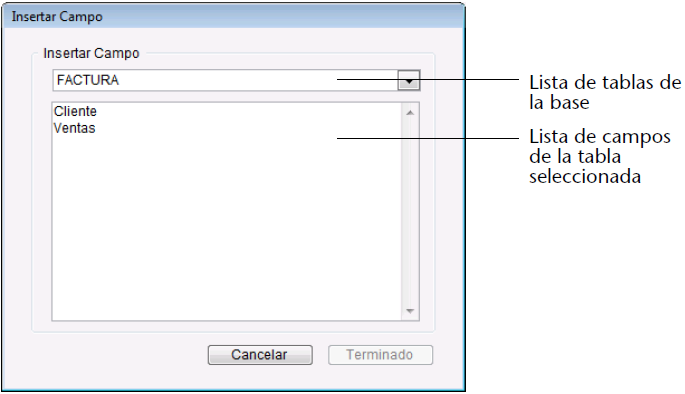
- Seleccione de la lista desplegable de tablas la tabla a partir de la cual quiere pegar una referencia de campo.
Los campos de la tabla seleccionada se muestran en la lista de campos. - Seleccione el campo que quiere pegar de la lista de campos y luego haga clic en el botón Terminado.
Se pega la referencia del campo en el documento, en un objeto de texto.
Para insertar un campo en un documento 4D Chart utilizando el menú desplegable:
- Cree un objeto de texto en donde quiera pegar el campo.
Si necesita información sobre la creación de objetos de texto, consulte Añadir texto. - Ubique el cursor de inserción intermitente ( I ) sobre el objeto de texto.
Asegúrese de que el cursor de inserción esté sobre el objeto de texto. - Para elegir un campo de la misma tabla que el formulario, presione la tecla Alt (Windows) u Opción (Macintosh) mientras presiona el botón del ratón.
Aparece un menú desplegable con los campos de la tabla con la que está trabajando. Si está trabajando en una ventana de plug-in, el menú desplegable tiene las tablas y los campos. - Para elegir un campo de otra tabla, presione las teclas Mayús+Alt (Windows) o Mayús+Opción (Macintosh) mientras presiona el botón del ratón.
Si está trabajando en una ventana plug-in, no necesita presionar la tecla Mayús.
4D Chart muestra un menú desplegable jerárquico de las tablas en la base de datos. Cada tabla tiene un submenú que contiene sus campos:
- Seleccione un campo.
Una referencia a un campo seleccionado se pega en un objeto de texto en el documento 4D Chart en la posición del punto de inserción.
No puede pegar referencias a campos Imagen cuando selecciona un campo de una lista desplegable. Cuando trabaja en un formulario, puede elegir campos de una lista desplegable que muestre los campos en la tabla actual, o desde una lista desplegable de campos para todas las tablas en la base. Cuando utiliza 4D Chart en una ventana de plug-in, la lista desplegable siempre contiene a la vez las tablas y los campos.
Puede insertar toda expresión válida 4D en un documento. La expresión puede ser una variable 4D, una función 4D, una función plug-in o un método que devuelva un valor.
Las expresiones le permiten utilizar el poder del lenguaje 4D en documentos 4D Chart. Puede realizar cálculos, concatenar información de varios campos, etc.
La siguiente tabla contiene algunos ejemplos de expresiones:
| Expresión | Comentario |
| vFecha | Variable que contiene una fecha |
| Current date | Función 4D |
| Current date-vDate | Instrucción que realiza un cálculo |
| DateCalc | Método proyecto que devuelve un valor |
Una expresión sólo se evalúa cuando realiza una de las siguientes acciones:
- Abre el documento,
- Elije Mostrar valores en el menú Base,
- Imprime el documento.
Para insertar una expresión 4D en un documento 4D Chart:
- Cree un objeto de texto donde quiera ubicar la expresión.
Dado que la expresión se crea a partir del texto, primero debe crear el objeto de texto. - Escriba el texto de la expresión y luego selecciónelo.
- Seleccione Referencia en el menú Base.
Ahora el texto está entre los símbolos « y », para indicar que es una expresión:
«Current date» - Cuando termine, seleccione la herramienta de selección (flecha).
Para mostrar el valor de la referencia, seleccione Mostrar valores en el menú Base.
Cuando muestra los valores, muestra los valores reales almacenados en los campos referenciados y los valores calculados por las expresiones 4D referenciadas. Por ejemplo, si la referencia es «Current date», se muestra la fecha del día de hoy.
- Para mostrar los valores, elija Mostrar valores en el menú Base. Se muestra el valor de cada referencia. Se muestran los valores de todas las referencias, independientemente de la referencia seleccionada.
- Para mostrar las referencias, elija Mostrar referencias en el menú Base. Se muestra la referencia para cada valor.
Puede convertir el valor de una referencia dinámica en texto estático, que no se actualizará cuando los valores cambien. Por ejemplo, puede utilizar la expresión 4D «Current date» para mostrar la fecha de creación del gráfico y luego convertir la fecha en un objeto de texto estático. Sin importar la fecha actual, el objeto de texto siempre mostrará la fecha de creación del gráfico.
Convertir un valor en texto se llama deshacer la referencia al valor, porque el valor ya no tendrá una referencia dinámica a la base de datos. Una vez deshecha la referencia al valor, no puede convertirla nuevamente en una referencia.
Para convertir en texto un valor en una referencia de un campo o una expresión:
- Elija Mostrar valores en el menú Base para mostrar todos los valores.
- Seleccione el bloque de texto que contiene el valor a desreferenciar.
Si el bloque de texto contiene más de un campo o expresión, seleccione sólo el valor a cambiar. - Seleccione Deshacer referencia en el menú Base.
El valor se convierte en texto.
Puede convertir una referencia en texto, deshaciendo su referencia. Cuando lo hace, cambia las palabras de la referencia y no el valor al cual hace referencia. Por ejemplo, si cambia la referencia «Current date» a texto, el objeto de texto se muestra así:
Current date
Cuando selecciona Mostrar valores en el menú Base, este texto no cambia y la fecha actual no se muestra, porque el texto no hace más referencia a una expresión 4D.
Puede editar una referencia o cambiarla permanentemente a texto estándar. Si quiere editar una referencia, primero debe deshacer la referencia, editarla y luego referenciarla nuevamente.
Para deshacer una referencia de campo o expresión:
- Seleccione Mostrar referencias en el menú Base para mostrar todas las referencias.
- Seleccione el bloque de texto que contiene la referencia que quiere deshacer.
Si el bloque de texto contiene más de un campo o expresión, seleccione únicamente la referencia a cambiar. - Elija Deshacer referencia en el menú Base.
Los símbolos « y » se eliminan y la referencia se convierte en texto.
Puede utilizar un formato de salida para el valor de todo campo numérico, fecha o expresión en 4D Chart. Por ejemplo, puede utilizar un formato de salida para mostrar cantidades en dólares ($), comas y decimales. La siguiente tabla muestra algunos ejemplos de formatos de salida:
| Formato por defecto | Formato de salida | Datos en formato de salida |
| 3400 | $###,##.00 | $3,400.00 |
| 3/4/07 | Mes Día, Año | Marzo 4, 2007 |
Para dar formato a una referencia:
- Seleccione la referencia.
Como toda la expresión está representada por un valor único, puede seleccionarla haciendo clic con la herramienta de texto. - Seleccione Formato en el menú Base.
Aparece la caja diálogo Formato: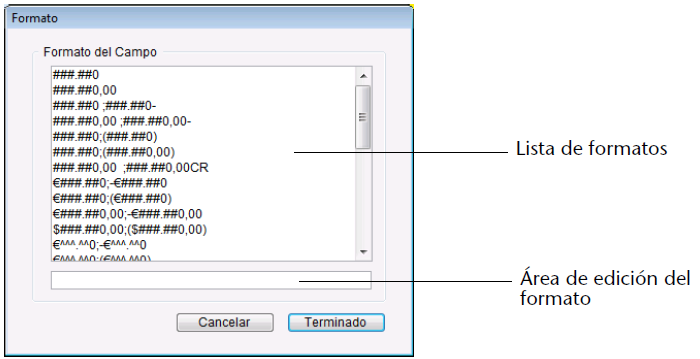
- Seleccione un formato apropiado de la lista.
El formato aparece en el área de entrada debajo de la lista de formatos.
Si quiere, puede editar un formato numérico o introducir un nuevo formato numérico en el área del formato. No puede editar formatos de fecha u hora.
Para mayor información sobre formatos de salida, consulte GET LIST ITEM PARAMETER. - Haga clic en el botón Terminado.
El formato se muestra después de la referencia. Por ejemplo:
«Current date; Abbr.: Mes Día, Año»
Cuando elije Mostrar valores, el valor de la referencia se muestra utilizando el formato.
Producto: 4D
Tema: Uso de 4D Chart







